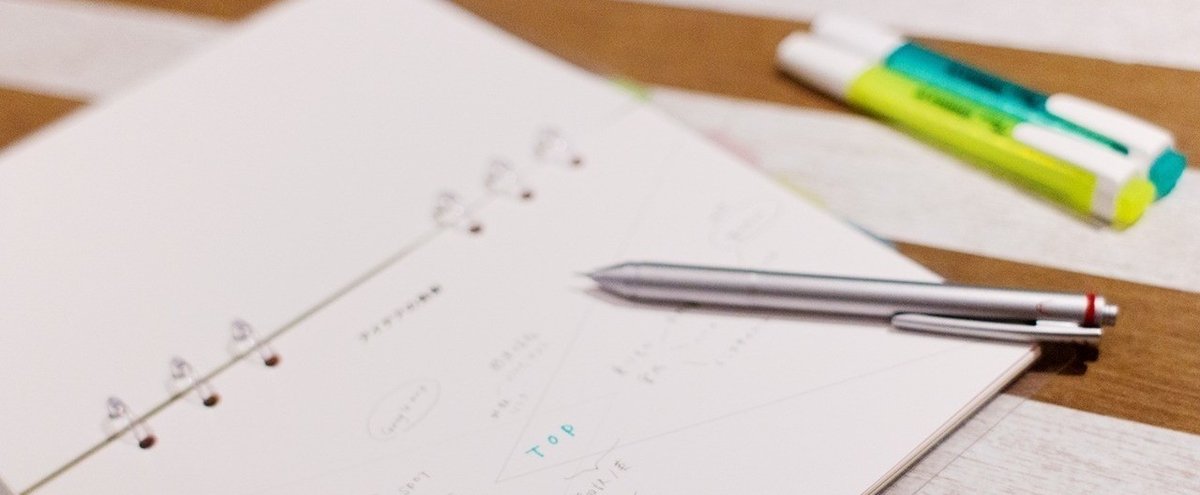
思考&デザインのプロセスを可視化する
昨日に引き続き、Webディレクター手帳のレビュー2回目!
前回はWebデザイナーにも便利な手帳だということをざっくり書いただけなので、なぜWebデザイナーにも良いよ!と思ったのかをまとめてみました。
見えにくいデザインの工程
Webデザイナーにもこの手帳は使いやすそう!と思った一番の理由は、思考プロセスだけじゃなく、デザインのプロセスも可視化できるところ。
デザイナーに頼めばいつの間にかデザインが出来上がってたり、ビジュアルのデザインもセンスで作ってるんでしょ?と、思われがちなところもあって、プロセスが見えにくい部分です。
本当は現在のデザインになるまでに色々なプロセスがあったのに、それが見えない。
それは、デザイナーの頭の中だけで展開している部分があったり、PC上でひとりで行う場面が多かったりと、作業を共有しにくいというのもあります。
デザインって、いつの間にかできてるよね
デザインといっても、考えることはいろいろ。
コンテンツや情報の設計、UIなどの機能やビジュアルのデザイン、CMSでの機能をデザインしたり、たくさんのことを考えています。
わたしの場合、それらの工程は大抵頭の中で展開されて、アプトプット先にはキーワードやちょっとしたラフのワイヤーっぽいものがあるだけ。
カンプが出来上がった頃には『いつの間にか、ほとんどできてる』と思われてしまっても仕方のないことかもしれません。
ワイヤーフレームやカンプに入る前の、コンテンツや情報の設計部分を見せることができれば、なぜそのデザインになったのか理由や根拠が示せます。『いつの間にか出来上がってた』と思われている時よりも、デザインを受け入れてもらいやすいんじゃないかな、と思います。
プランニングシートで経緯や根拠を示せる
プランニングシートには現状分析やアイデアの発散、ターゲットユーザーやカスタマージャーニーなどの項目があります。
そこへ考えたことを書いていくと、思考の整理ができると同時に、デザインの理由や根拠も示せます。
このプランニングの段階で、まず情報共有しておけば『いつの間にかできてる』といった印象も減りますし、デザインに対しての『なぜ?』も減ってくるんじゃないかなぁと感じました。
思考&デザインのプロセスを可視化できる、という部分がWebディレクター手帳を使っていて一番便利だと思ったポイントです。
それ以外にも、マネジメントシートのWBSや主要マイルストーンも便利。
手持ちの手帳の空いている部分に項目を書き込んで、週間WBSみたいな形で自分の動き方や作業時間などを記録してみて、フワフワしていた普段のワークフローも見直すキッカケになりました。
そろそろ年末、来年の手帳がたくさん発売される時期なので、Webディレクター手帳に使えるカバーを探しにいこうと思います!
サーポトは写真やこれからの活動に使わせていただいてます。サポートとてもはげみになってます、ありがとうございます!
